Nous avons précédemment montré comment ouvrir l'invite de commande en tant qu'administrateur dans Windows 8. Les utilisateurs qui exécutent régulièrement l'invite de commande en tant qu'administrateur peuvent souhaiter épingler l'invite élevée à l'écran de démarrage afin qu'ils puissent lancer l'invite de commande avec les droits d'administrateur en appuyant ou en cliquant simplement.
On peut épingler des dossiers, des lecteurs, des pages Web et presque tout sur l'écran de démarrage de Windows 8. Écran de démarrage beaucoup plus puissant que le menu Démarrer à bien des égards. Dans ce guide, nous allons vous montrer comment épingler une invite de commandes avec des droits d'administrateur sur l'écran de démarrage.
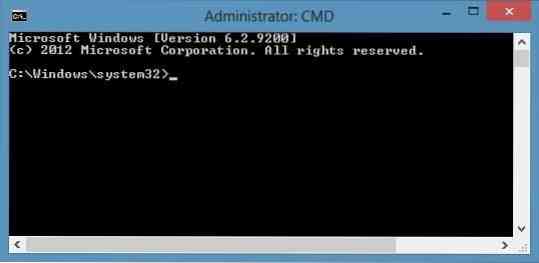
Suivez les instructions ci-dessous pour épingler un raccourci d'invite de commande élevé à l'écran de démarrage.
Étape 1: Tout d'abord, vous devez créer un raccourci de l'invite de commande sur votre bureau. Pour faire ça, clic-droit sur le bureau, cliquez sur Nouveau puis cliquez Raccourci pour ouvrir l'assistant de création de raccourci.
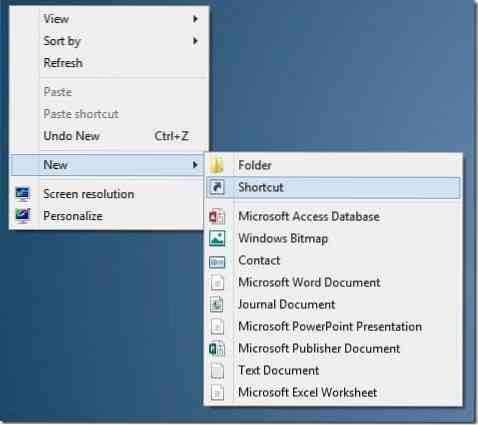
Étape 2: Entrez l'emplacement comme C:\Windows\System32\cmd.EXE (remplacez "C" par la lettre de votre lecteur système Windows 8), cliquez sur le bouton Suivant.
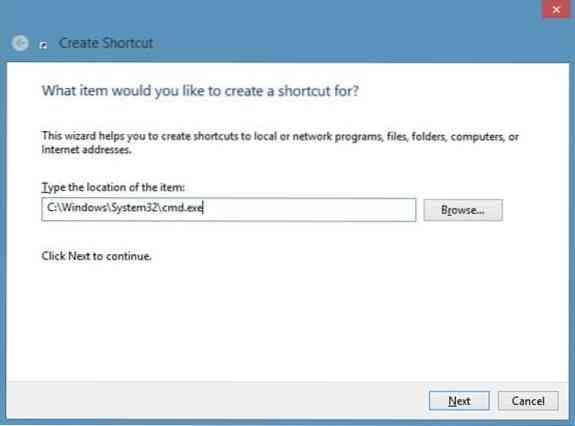
Étape 3: Saisissez un nom pour votre raccourci et cliquez sur Finir bouton pour créer le raccourci sur votre bureau.
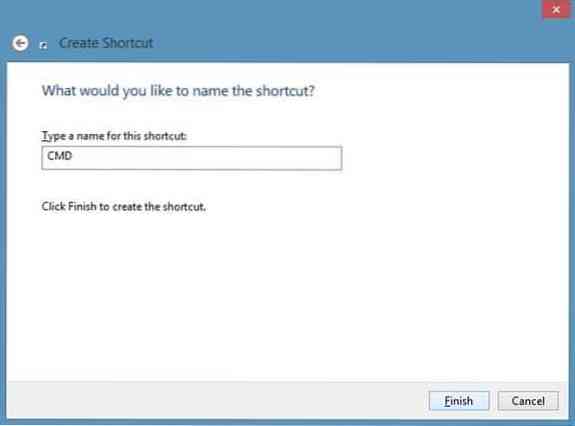
Étape 4: Clic-droit sur le raccourci de l'invite de commande et cliquez sur Propriétés.
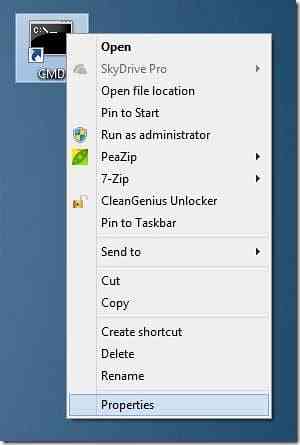
Étape 5 : En dessous de Raccourci onglet, cliquez sur Avancée, puis vérifier Exécuter en tant qu'administrateur option. Cliquez sur OK puis sur le bouton Appliquer.
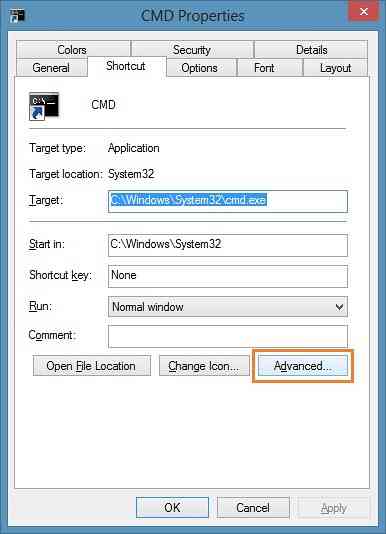
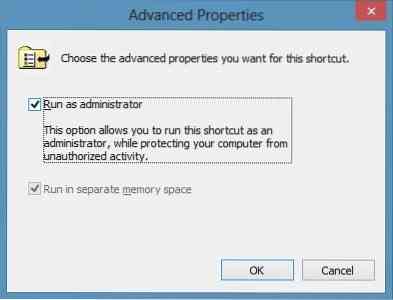
Étape 6 : Pour terminer, clic-droit sur le raccourci de l'invite de commande, cliquez sur Épingler pour démarrer pour épingler le raccourci à l'écran de démarrage. À partir de maintenant, vous pouvez simplement passer à l'écran de démarrage et cliquer ou appuyer sur la vignette Invite de commandes pour ouvrir l'invite de commandes élevée.
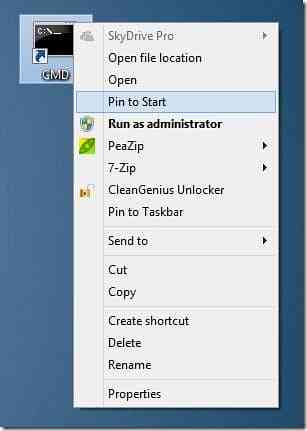
Vous pouvez également épingler l'invite de commande à la barre des tâches en cliquant avec le bouton droit sur le raccourci, puis en cliquant sur l'option Épingler à la barre des tâches.
 Phenquestions
Phenquestions


